Trong một động thái đáng chú ý, Microsoft giờ đây đã cho phép người dùng sử dụng bộ ứng dụng Microsoft Office cơ bản trực tiếp trên máy tính để bàn mà không yêu cầu đăng ký trả phí. Trước đây, bạn phải đăng nhập bằng tài khoản Microsoft trả phí để sử dụng các ứng dụng này trên máy tính của mình. Tuy nhiên, hiện tại, người dùng đã có tùy chọn “Tiếp tục miễn phí” nếu họ không muốn làm việc trên trình duyệt hoặc trả phí hàng tháng.
Microsoft 365 cho Windows Giờ Đây Không Cần Đăng Ký Trả Phí
Trước đây, để sử dụng bộ ứng dụng năng suất của Microsoft trực tiếp trên PC, bạn bắt buộc phải trả tiền cho một gói đăng ký Microsoft 365 hoặc mua Office 2024 vĩnh viễn. Công ty có cung cấp Office Online miễn phí (và có nhiều lý do để bạn nên sử dụng Office Online), nhưng bạn phải sử dụng nó trong trình duyệt của mình và duy trì kết nối internet để làm việc.
Tuy nhiên, gã khổng lồ phần mềm hiện đang tạo điều kiện dễ dàng hơn cho những người thích làm việc với Microsoft Office trực tiếp trên máy tính của họ (không phải qua trình duyệt). Thay vì phải tìm cách để có được bản quyền Microsoft Office miễn phí, Microsoft sẽ cho phép bạn sử dụng các phiên bản cơ bản của các ứng dụng năng suất cốt lõi của họ – Excel, PowerPoint và Word – hoàn toàn miễn phí.
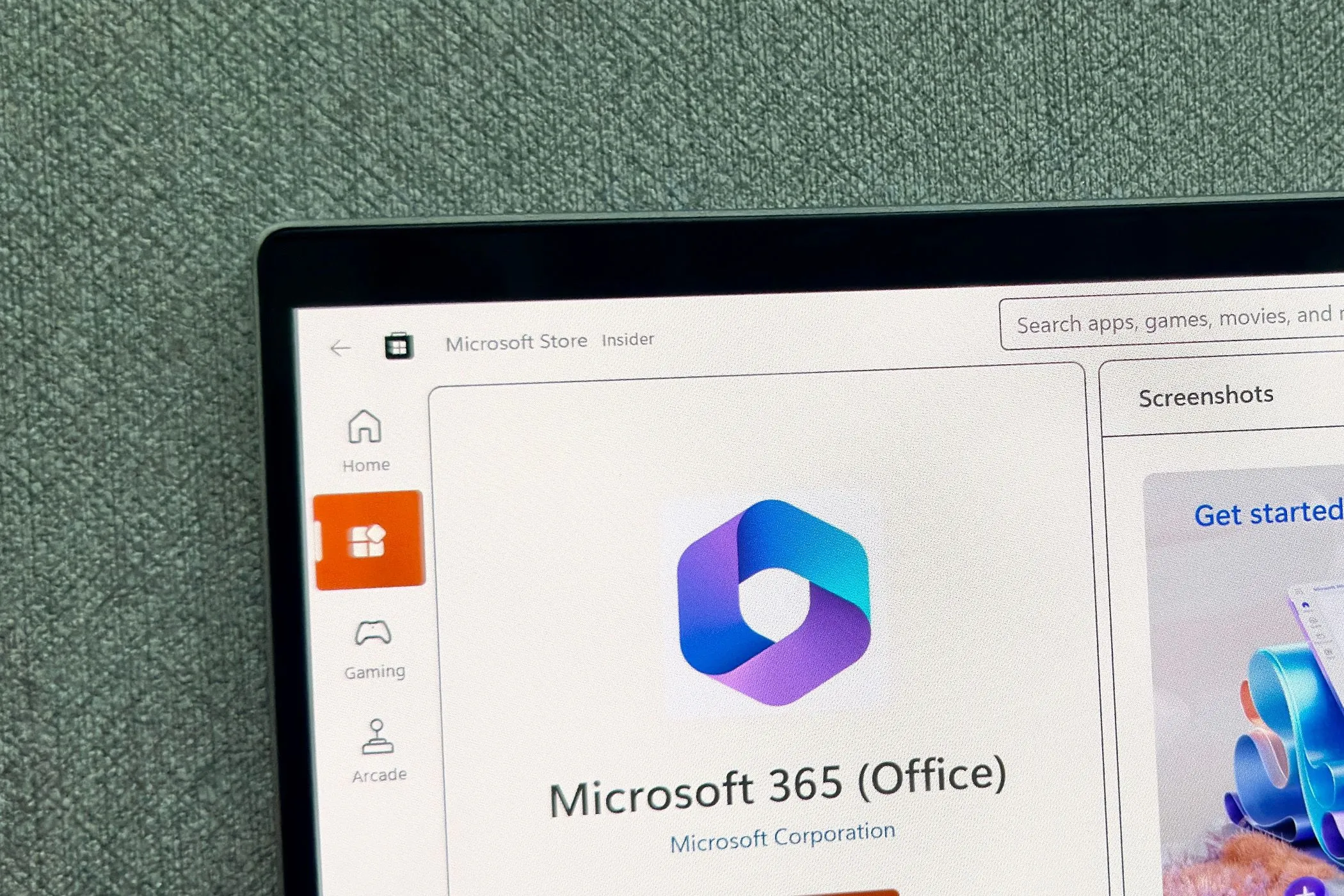 Biểu tượng ứng dụng Microsoft 365 (Office) trên màn hình Microsoft Store, minh họa quá trình tải xuống và cài đặt Office miễn phí trên Windows.
Biểu tượng ứng dụng Microsoft 365 (Office) trên màn hình Microsoft Store, minh họa quá trình tải xuống và cài đặt Office miễn phí trên Windows.
Để sử dụng tính năng này, bạn chỉ cần tải xuống và cài đặt Microsoft 365 trên máy tính Windows của mình như bình thường. Sau khi hoàn tất quá trình cài đặt, hãy khởi chạy bất kỳ ứng dụng nào trong ba ứng dụng đã đề cập (Word, Excel, PowerPoint). Khi được nhắc đăng nhập, hãy nhấp vào “Skip for now” (Bỏ qua hiện tại) nằm ở góc dưới bên trái của cửa sổ đăng nhập.
Sau đó, bạn sẽ thấy hộp thoại “Welcome to free Word, Excel, and PowerPoint” (Chào mừng bạn đến với Word, Excel và PowerPoint miễn phí), và có thể chọn tùy chọn “Continue for free” (Tiếp tục miễn phí). Trong cửa sổ tiếp theo, nhấp vào “Save to OneDrive” (Lưu vào OneDrive), điều này sẽ lưu mọi thứ bạn làm vào tài khoản OneDrive của bạn – và sau đó bạn đã sẵn sàng sử dụng.
Những Hạn Chế Cần Biết Về Phiên Bản Microsoft 365 Miễn Phí cho Windows
Mặc dù Microsoft cuối cùng đã miễn phí các ứng dụng năng suất cốt lõi của mình, nhưng ưu đãi này thực chất còn kém hơn cả Microsoft 365 Online. Đó là vì nó vẫn yêu cầu bạn phải online để lưu công việc qua OneDrive, vốn cũng bị giới hạn 5GB dung lượng. Điều này có thể không phải là vấn đề nếu bạn chỉ sử dụng máy tính của mình cho việc xử lý văn bản đơn thuần.
Yêu cầu kết nối internet và giới hạn OneDrive
Tuy nhiên, nếu bạn không cấu hình thủ công tài khoản OneDrive của mình và cũng lưu ảnh, video trên PC, bạn sẽ sớm nhận thấy mình đang hết dung lượng lưu trữ. Điều này có nghĩa là bạn cần phải giải phóng dung lượng lưu trữ OneDrive của mình hoặc mua thêm dung lượng, điều này về cơ bản đã đánh mất mục đích của việc sử dụng Microsoft 365 miễn phí. Rốt cuộc, nếu bạn đăng ký Microsoft 365 trả phí, bạn có thể nhận được 1TB dung lượng lưu trữ đám mây OneDrive kèm theo (tùy thuộc vào gói của bạn).
Thiếu hụt các tính năng nâng cao
Ngoài ra, bạn sẽ mất rất nhiều tính năng nâng cao mà người dùng Microsoft 365 trả phí có được. Ví dụ:
- Word miễn phí bỏ qua các tính năng như khoảng cách dòng, bảng biểu phức tạp, cột văn bản, và nhiều hơn nữa.
- Excel miễn phí không có định dạng có điều kiện, Pivot Table, tùy chỉnh màu sắc, v.v.
- PowerPoint miễn phí loại bỏ các biểu tượng, SmartArt, biểu đồ nâng cao, định dạng nền, và nhiều tính năng khác.
- Thêm vào đó, tất cả các ứng dụng đều mất tính năng add-in.
Sự hiện diện của quảng cáo và giới hạn nền tảng
Vì ứng dụng là miễn phí, Microsoft đặt một biểu ngữ quảng cáo cố định trên các ứng dụng để thu hút bạn sử dụng các dịch vụ khác của họ. Thậm chí, nó sẽ hiển thị một video quảng cáo nhanh sau vài giờ với hy vọng bạn cuối cùng sẽ mua một sản phẩm nào đó từ công ty. Ngoài ra, phiên bản miễn phí này chỉ có sẵn trên Windows – nếu bạn là người dùng macOS, bạn vẫn phải trả tiền hoặc sử dụng bộ ứng dụng năng suất tích hợp sẵn của Apple thay thế.
 Hình minh họa các ứng dụng Microsoft 365 và cửa sổ Copilot, thể hiện hệ sinh thái Microsoft Office có quảng cáo trong bản miễn phí.
Hình minh họa các ứng dụng Microsoft 365 và cửa sổ Copilot, thể hiện hệ sinh thái Microsoft Office có quảng cáo trong bản miễn phí.
Kết Luận: Ai Nên Dùng Microsoft Office Miễn Phí Này?
Cuối cùng, bạn chỉ có thể tận dụng các ứng dụng này cho những tác vụ đơn giản nhất, điều này không thực tế cho bất kỳ ai cần chúng cho mục đích công việc hoặc học tập nghiêm túc. Hơn nữa, sự phiền toái của quảng cáo có thể khiến bạn muốn chuyển sang các lựa chọn thay thế Microsoft 365 miễn phí khác.
Tuy nhiên, nếu bạn thích làm việc trực tiếp trên Windows, đã có sẵn dung lượng lưu trữ đám mây lớn hoặc lưu các tệp của mình cục bộ, và chỉ cần các tính năng cơ bản nhất, thì đây là một lựa chọn đáng cân nhắc. Nếu nhu cầu của bạn cao hơn, gói đăng ký Microsoft 365 vẫn có thể đáng giá.
Hãy chia sẻ trải nghiệm của bạn khi sử dụng phiên bản Microsoft Office miễn phí này hoặc các giải pháp văn phòng khác trong phần bình luận bên dưới!


